更新时间:2020-09-29 17:47:43 来源:赢咖4 浏览2605次
JDK是 Java 语言的软件开发工具包,主要用于移动设备、嵌入式设备上的java应用程序。JDK是整个java开发的核心,它包含了JAVA的运行环境(JVM+Java系统类库)和JAVA工具。JDK在主机上的安装,相信大部分小伙伴都已经掌握,那么在虚拟机如何安装JDK呢?
下面就为大家带来虚拟机安装JDK的完整教程:
1、先检测操作系统有没有已经安装好JDK环境,按“Ctrl+Alt+T”呼出终端,输入命令:
java –version
如果出现JDK版本信息,则说明已经安装好,否则将会显示如下结果:
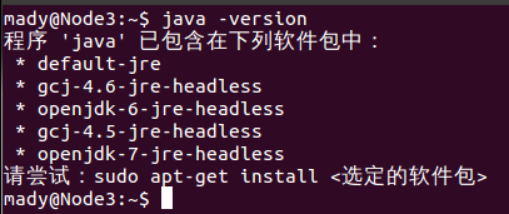
2、下载JDK
软件下载地址:
http://www.oracle.com/technetwork/java/javase/downloads/index.html (直接下载.tar.gz格式的文件)
3、将下载好的JDK压缩包拖进ubuntu桌面,拖放一次没进去,就多试几次,直到桌面出现刚才下载的JDK压缩包为止,最好将压缩包剪切到root用户的/tmp目录下,虚拟机重启将自动删除这个压缩包。
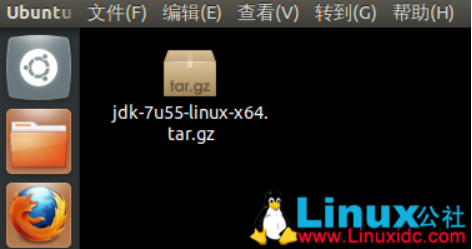
4、将压缩包解压(右击选择解压缩到此处或者通过命令sudo tar zxvf 压缩包名称)
5、然后,呼出终端,输入指令:
sudo mv tmp/jdk1.7.0_55 /usr/lib/jvm/
进入到“Usr/lib/jvm”目录下,检查文件:
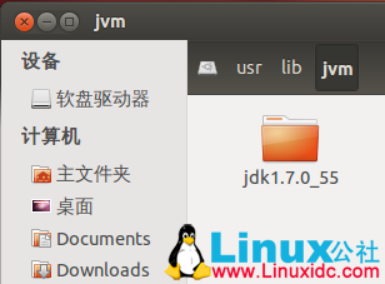
然后,这个目录的名字你可以更改掉,只是别忘掉即可。
6、开始设置环境变量等值
呼出终端,输入指令:
gedit ~/.bashrc
会出现文本编辑界面:
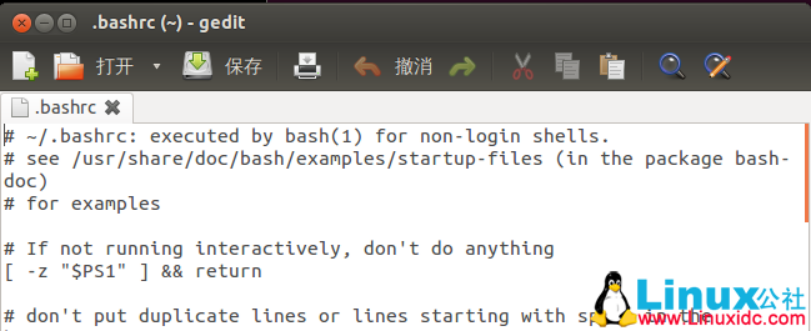
将配置情况粘贴到文档末尾:
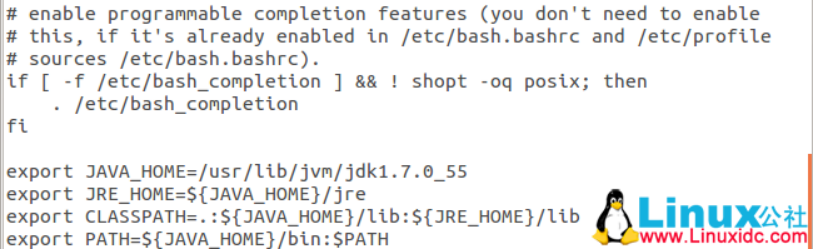
export JAVA_HOME=/usr/lib/jvm/jdk1.7.0_55
export JRE_HOME=${JAVA_HOME}/jre
export CLASSPATH=.:${JAVA_HOME}/lib:${JRE_HOME}/lib
export PATH=${JAVA_HOME}/bin:$PATH
然后按保存快捷键(Ctrl+S)关闭文本编辑。
注意,我这里没有改变JDK路径,所以使用的还是jdk1.7.0_55,如果前面您变更了目录名,请使用新名字。
保存环境变量,退出编辑器,输入命令使之生效:
source ~/.bashrc
可输入 env 命令查看设置是否成功
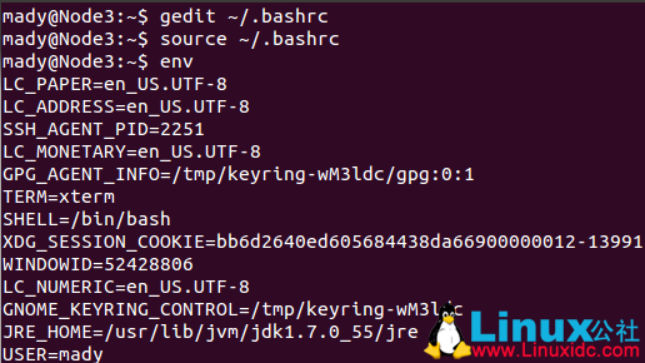
也可以输入 java -version 命令测试jdk版本,查看jdk版本:
java -version
如果结果和下面界面类似,配置就成功了。

注意要在当前用户,也就是非root用户下也要测试一下能否输出java版本信息,如果不能,则在当前用户下也要进行上面同样的java配置.
以上详细步骤在联网的情况下可以用一个命令代替掉:
sudo apt-get install openjdk-7-jdk
然后执行java -version查看安装详情。
(ubuntu中由apt-get获得的文件包保存在/var/cache/apt/archives;通过apt-get命令下载的软件包,放在/var/cache/apt/archives 目录下;)
以上就是虚拟机安装JDK的完整教程,相信小伙伴们看完之后再也不会为在虚拟机中安装JDK而苦恼了。除此之外,小伙伴们还可以观看本站的Java零基础视频教程,解决更多困扰你的Java问题。
 Java实验班
Java实验班
0基础 0学费 15天面授
 Java就业班
Java就业班
有基础 直达就业
 Java夜校直播班
Java夜校直播班
业余时间 高薪转行
 Java在职加薪班
Java在职加薪班
工作1~3年,加薪神器
 Java架构师班
Java架构师班
工作3~5年,晋升架构
提交申请后,顾问老师会电话与您沟通安排学习

